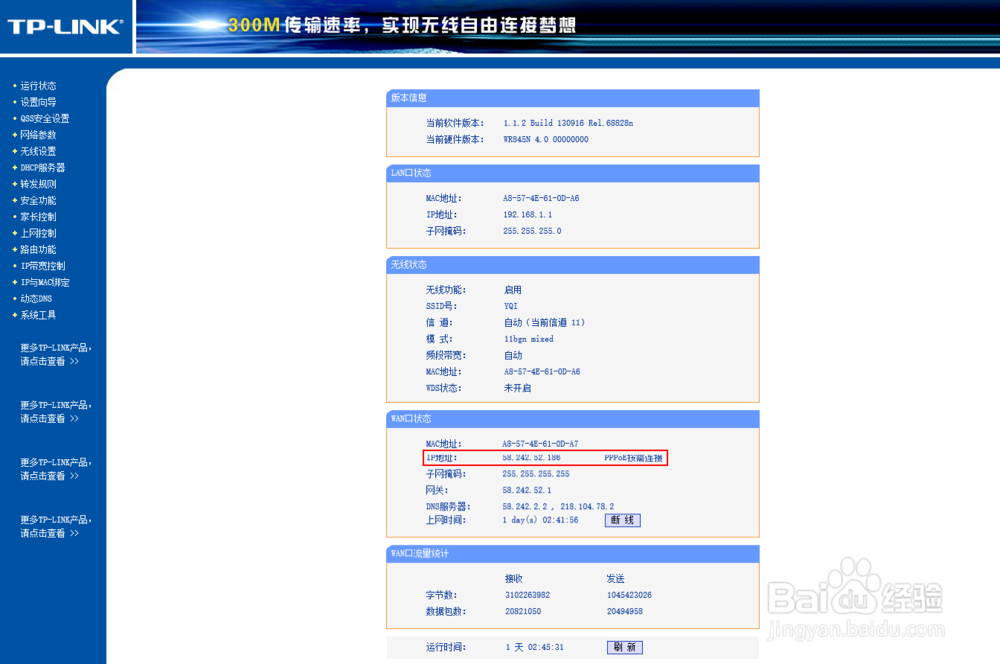1、先把路由器通上电源,用网线把路由器和电脑连接起来,注意,路由器端要插入不带有WAN标志的端口,也就是LAN口。用网络服务商提供的网线,连接路由器的WAN端口,保证路由器和外部网连接畅通。

2、确保电脑和路由器连接好后,打开浏览器,在浏览器的地址栏中,输入192.168.1.1,进入路由器设置。
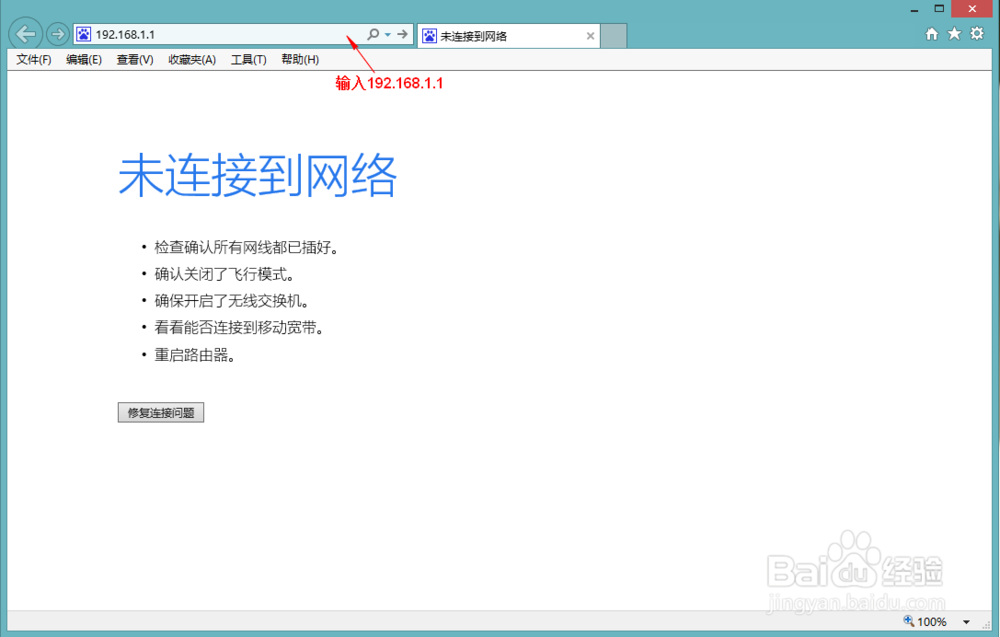
3、这里要给路由器设置一个管理员密码,下次进入的时候需要输入管理员密码,这也是为了安全起见。
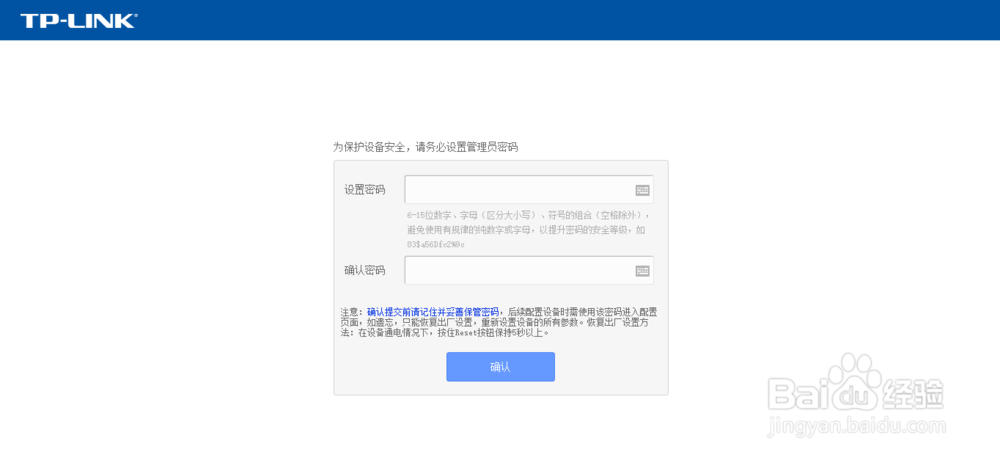
4、设置好管理员密码后,进入路由器设置的主页,直接进行设置向导,继续下一步。
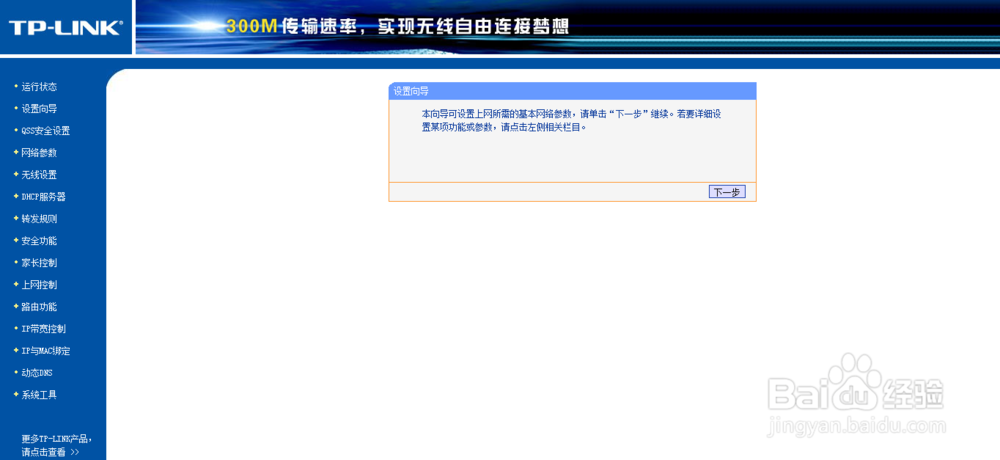
5、设置上网方式,选择PPPoE(ADSL虚拟拨号),继续下一步。
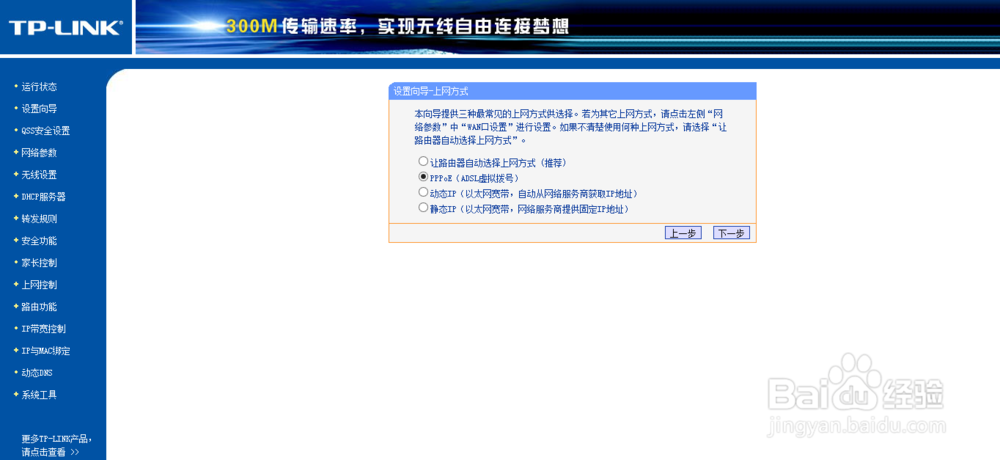
6、填写事先申请好的上网账号和密码,继续下一步。
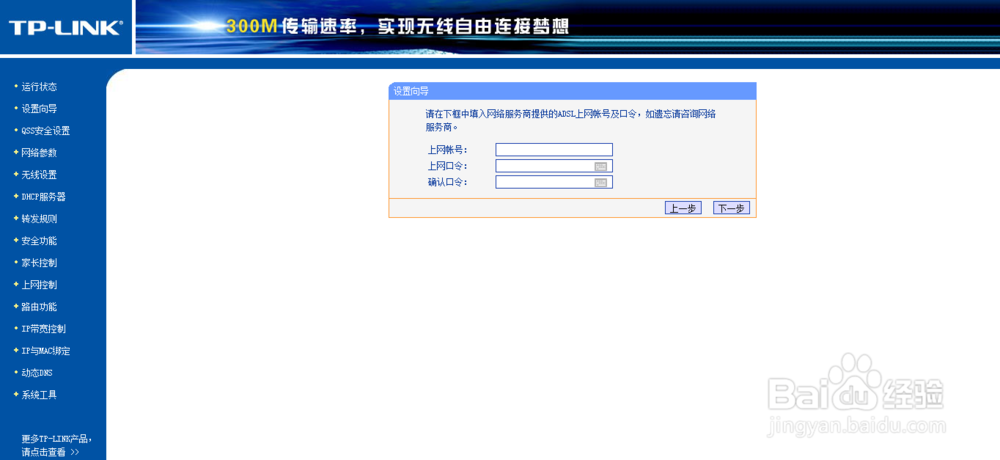
7、无线设置,SSID就是要显示的无线网络的名称,无线安全选项里,选择WPA-PSK/WPA2-PSK,设置好无线网络的密码,确认无误后,继续下一步。
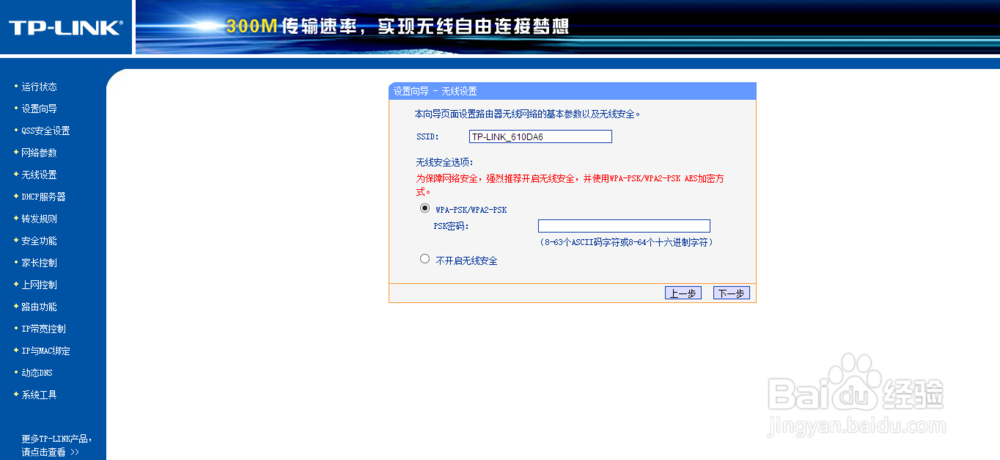
8、此时,设置步骤结束,点击完成。
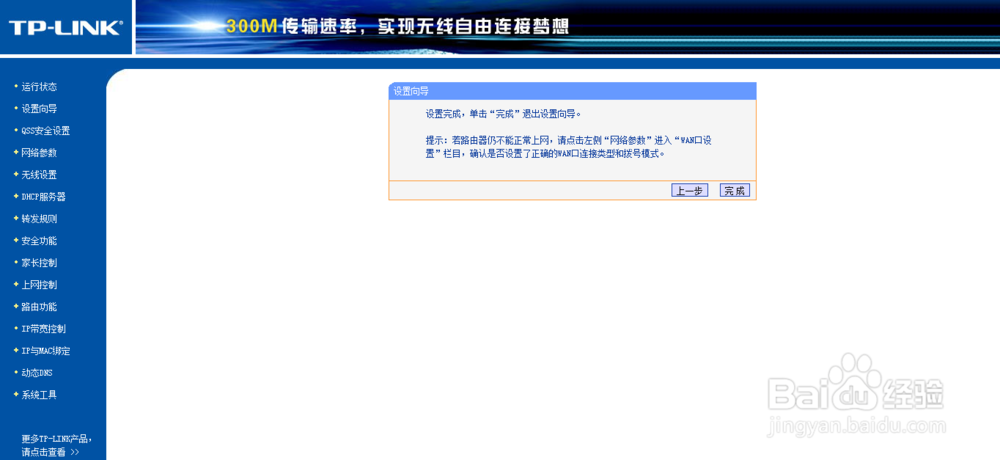
9、待运行状态中,WAN状态的IP地址显示,就说明拨号成功,可以上网了。